6 Cele mai bune aplicații pentru iPhone care transformă fotografiile în desene și schițe
doriți să transformați o fotografie într-o schiță? Aplicațiile care transformă fotografiile în desene sunt o modalitate excelentă de a deveni creativ cu fotografia iPhone. De la schițe clasice de creion la stiluri de desene animate, o aplicație de schiță foto vă permite să transformați o imagine într-un desen în câteva secunde. În acest articol, veți descoperi cele mai bune 6 aplicații pentru iPhone pentru a vă transforma fotografiile în opere de artă incredibile.,
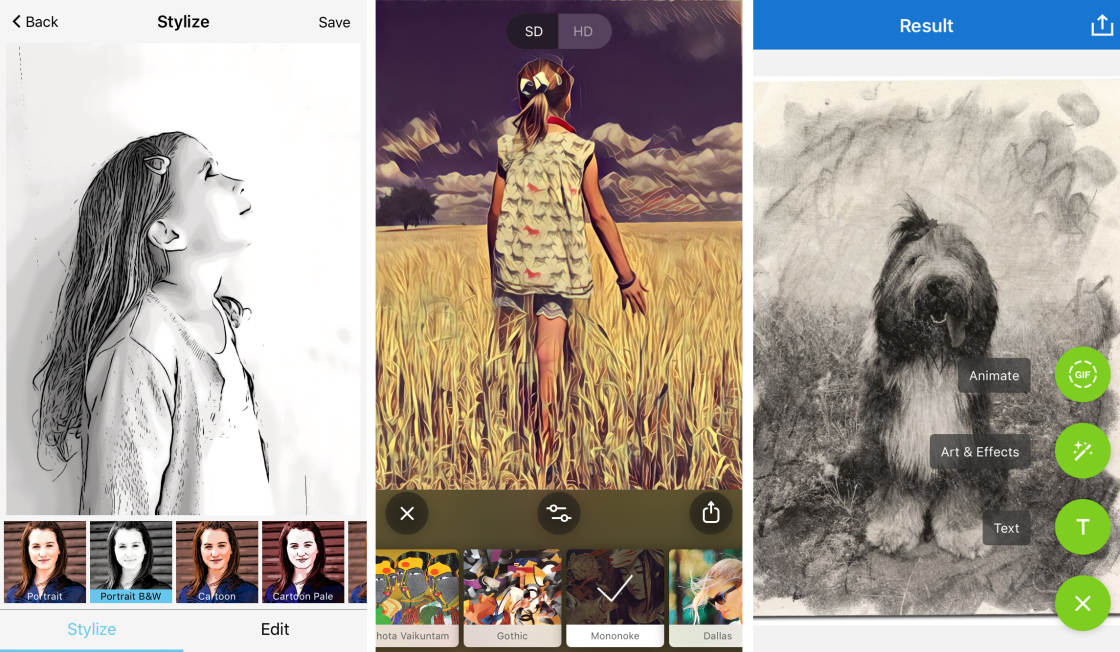
Clip2Comic
cel Mai bun Pentru: Crearea de desene animate-stil schițe și caricaturi
- Crearea de desene animate-stil de desene și caricaturi
- interfață Ușor de utilizat
- Funcționează cu fotografii și clipuri video
- instrumente de Editare pentru a decupa, culoarea și luminozitatea
- imagini de previzualizare camera de desene animate opțiune
- Integrat de servicii de imprimare
- Pret: Gratuit cu in-app achiziții ($0,99 la $1.99)
Clip2Comic vă permite de a transforma iPhone fotografii în stil de desene animate desene., Aplicația are o interfață de utilizator foarte simplă, ceea ce face o bucurie de utilizat. Puteți transforma fotografia într-o schiță de desene animate incredibil, care arata ca este direct dintr-o carte de benzi desenate.
când deschizi aplicația, îți vei vedea biblioteca foto. Apăsați pe o imagine pentru ao deschide. Fotografia dvs. se va transforma într-un desen animat.
aplicația are 10 stiluri diferite de schiță sub fila Stylize. Stilurile sunt: portret, portret B& W, desen animat, desen animat palid, realist, realist Sepia, Abstract, schiță, peisaj și hârtie.,mai jos puteți vedea fotografia originală iPhone din stânga. Imaginea din mijloc are efectul Sepia realist aplicat. Și imaginea potrivită are efectul stilului de desene animate.
pe lângă filtrele de desen, Aplicația Clip2Comic are și alte instrumente de editare. Atingeți fila Editare pentru a le accesa. Opțiunile de bază ale culturii, luminozității, saturației și contrastului sunt disponibile gratuit.
va trebui să faceți o achiziție în aplicație pentru a utiliza instrumentele de retușare, schimbare a culorilor și deformare., Instrumentul deforma vă permite să creați imagini de caricatură interesante. Aceste adăugiri costă între $0.99 și $1.99 fiecare.când salvați fotografia, imaginea se salvează la rezoluție înaltă (spre deosebire de unele aplicații care salvează o rezoluție mai mică). Puteți imprima imagini de înaltă rezoluție la dimensiuni mari.
singurul dezavantaj al versiunii gratuite a aplicației este că adaugă un filigran imaginii dvs. atunci când salvați. Dar puteți plăti 0,99 USD pentru a elimina filigranul din toate imaginile și videoclipurile exportate., Sau, puteți încerca întotdeauna să decupați filigranul folosind o aplicație, cum ar fi Snapseed.capacitatea de a partaja creațiile dvs. de artă direct din aplicație este o caracteristică utilă. Când salvați imaginea, veți avea opțiunea de a o partaja cu alte aplicații de pe telefon. Instagram, Facebook, Mesaje și e-mail. Există, de asemenea, o opțiune de a cumpăra pânze și cărți poștale ale capodoperelor tale.aplicația Clip2Comic include un mod de cameră de previzualizare live. Puteți utiliza acest mod pentru a înregistra fotografii sau videoclipuri cu un filtru de desene animate aplicat.,
când deschideți aplicația, se deschide în modul de editare foto. Dar dacă atingi foto sau Video în partea de jos a ecranului, se va deschide camera de previzualizare live. Glisați pe ecran în modul cameră pentru a selecta un filtru de desen diferit.dacă doriți o aplicație ușor de utilizat pentru a vă transforma fotografiile în desene animate, Clip2Comic este pentru dvs.
Clip2Comic este LIBER pentru a descărca de pe App Store. Acesta este dotat cu 10 filtre de desen și unele instrumente de editare de bază.,va trebui să faci achiziții suplimentare în aplicație pentru a accesa întreaga gamă de instrumente de editare. De asemenea, va trebui să plătiți 0,99 USD pentru a opri aplicația să aplice un filigran atunci când salvați fotografiile.,
Enlight Photofox
cel Mai bun Pentru: Aplicarea efecte schiță selectiv și crearea de dublu-expuneri
- Multi-funcțional, creative app de editare
- gama larga de instrumente artistice
- Personalizabil efecte schiță
- aplica Selectiv efectele anumitor părți ale unei imagini
- Utilizați straturi pentru a crea dublu-expunerea de imagini
- Include instrumente de editare foto
- Pret: Gratuit cu in-app achiziții
- Abonament Pro: 6.99 dolari pe lună, $35.99 un an, 69 dolari.,99 cumpărare unică
Enlight Photofox împachetează o gamă întreagă de instrumente creative de editare foto în această aplicație sofisticată. Cu Photofox puteți dezlănțui artistul în tine!instrumentele artistice vă permit să transformați o fotografie într-un desen folosind filtre iPhone personalizabile. De asemenea, puteți crea imagini cu expunere dublă și artă iPhone suprarealistă. Sau utilizați instrumentele de desen, dactilografiere și doodling pentru a adăuga elemente suplimentare fotografiilor.Photofox are, de asemenea, o gamă largă de instrumente de editare foto., Astfel încât să puteți edita fotografiile și să le transforme în creații artistice uimitoare … toate într-o singură aplicație.cu atât de mult pe oferta, s-ar putea găsi app un pic copleșitoare pentru a începe cu. Dar aveți nevoie doar de instrumentul Sketch pentru a transforma fotografiile în desene.în partea de jos a ecranului sunt cinci pictograme. Atingeți pictograma din partea dreaptă jos pentru a deschide instrumentele artistice. Asigurați-vă că fotografia dvs. este activă apăsând pe ea, apoi selectați instrumentul Sketch.
alegeți una dintre cele șapte presetări diferite ale schiței din partea de jos a ecranului pentru a transforma fotografia într-un desen.,
utilizați glisorul violet pentru a controla opacitatea filtrului presetat. Glisarea glisorului spre stânga reduce intensitatea presetării schiței alese.
mai jos sunt trei versiuni diferite ale imaginii mele Mac. În stânga este fotografia originală. Imaginea din mijloc utilizează presetarea ES1 la opacitate 100%. În a treia imagine, am redus opacitatea la 25%. Acest lucru creează un efect de desen subtil și păstrează o anumită culoare în imagine.
pentru a personaliza efectul schiței, atingeți instrumente din partea de jos a ecranului., Aici puteți modifica culoarea și tipul de hârtie / textura.
opțiunea Eraser din partea dreaptă jos vă permite să ștergeți efectul schiței dintr-o parte a imaginii. Folosiți degetul pentru a peria părțile fotografiei pe care nu doriți să le schițați.după ce ați creat o fotografie schiță, puteți să-l ia la nivelul următor, folosind unele dintre celelalte instrumente Photofox. Încercați să utilizați instrumentul Layers pentru a amesteca două sau mai multe imagini într-o expunere dublă uimitoare.în fotografia de mai jos, am adăugat într-o a doua fotografie de mac. Puteți edita fiecare strat folosind presetările sketch., Va trebui să plătiți pentru a face upgrade la versiunea Pro a aplicației dacă doriți să utilizați mai mult de două straturi.
o altă opțiune creativă de încercat este instrumentul Glitch. Îl veți găsi lângă instrumentul Sketch din fila Artistic. Instrumentul Glitch creează efecte unice de desen care adaugă o calitate abstractă imaginilor dvs.
Enlight Photofox este liber pentru a descărca. Versiunea gratuită include o gamă largă de instrumente pentru a transforma o fotografie într-o schiță.dacă doriți acces la alte opt presetări sketch, va trebui să faceți upgrade la versiunea Pro plătită a aplicației., Acest lucru va debloca și alte instrumente de editare foto.taxele de abonament Photofox Pro nu sunt ieftine. Dar este cu siguranță o aplicație sofisticată și profesională de calitate. Puteți plăti un abonament lunar de $6.99, abonament anual de $35.99, sau o achiziție o singură dată prețul de 69.99 dolari.,
Prisma
cel mai bun pentru: utilizarea efectelor de schiță și vopsea bazate pe stilurile artiștilor celebri
- gamă largă de filtre bazate pe stilurile artiștilor celebri
- filtru de artă nou lansat în fiecare zi
- ușor de reglat opacitatea filtrului
- comunitatea creatorilor pentru partajarea și descoperirea imaginilor
- instrumente de editare foto în aplicație
- abonament premium: 4,99 USD pe lună, 19 USD.,99 un an
aplicația Prisma vă permite să transformați fotografiile în opere de artă folosind o gamă imensă de stiluri artistice. Aceasta include stiluri de schiță și detaliere, precum și efecte care fac ca o fotografie să arate ca un tablou.filtrele Prisma se bazează pe stilurile artiștilor celebri. Răsfoiți prin stiluri și veți recunoaște o mulțime de opere de artă bine-cunoscute, inclusiv Picasso și Salvador Dali.
stilurile de filtrare apar în colecții. Filtrele din colecția Misc și colecția Prisma Classic sunt disponibile gratuit., Dar va trebui să plătiți un abonament pentru a utiliza stiluri din celelalte colecții. Abonamentul Premium costă 4,99 USD pe lună sau 19,99 USD pe an.
filtrele Premium au o pictogramă cu lacăt pe ele. Atingerea lacătului vă duce la ecranul unde puteți plăti serviciul de abonament.
puteți adăuga orice stiluri care nu au lacătul la colecția dvs. de favorite. Atingeți pictograma de pe orice stiluri pe care doriți să le adăugați.aplicația Prisma este ușor de navigat, permițându-vă să transformați o fotografie într-un desen într-un mod logic., Când deschideți Prisma, apare camera în aplicație. Pentru a deschide o fotografie din bibliotecă, atinge Galerie.deschide o poză, apoi atinge unul dintre stilurile de artă din partea de jos a ecranului pentru a crea desenul. Mai jos este fotografia originală (stânga) și versiunea editată folosind stilul Mononoke (dreapta).
puteți reduce intensitatea filtrului modificând opacitatea. Glisați spre stânga pe ecran pentru a permite afișarea din ce în ce mai multor fotografii originale. Acest lucru vă permite să creați un finisaj mai subtil.,exemplele de mai jos arată stilul de citire ușor de vară aplicat la opacitate de 18%, 61% și 100%. Acest lucru arată cum puteți crea diferite aspecte schimbând opacitatea filtrului.
de asemenea, puteți face alte ajustări subtile la fotografia dvs. de schiță folosind instrumentele de editare. Atingeți pictograma barei cursorului pentru a accesa instrumente precum expunere, Contrast, saturație, nuanță și vinietă. Există, de asemenea, o opțiune de resetare la îndemână care vă permite să anulați toate ajustările și să începeți din nou.
în partea de sus a ecranului veți observa pictogramele SD și HD., SD standuri pentru definiție Standard. HD standuri pentru înaltă definiție.
cu versiunea gratuită a aplicației, sunteți limitat la salvarea imaginilor la o rezoluție mai mică (SD). Aceasta înseamnă că imaginea salvată va avea o dimensiune mai mică, cu mai puțini pixeli. Pentru a salva la rezoluție completă (HD), va trebui să vă abonați la versiunea Premium a aplicației.o caracteristică frumoasă a aplicației Prisma este că în fiecare zi devine disponibil un nou stil de artă. Rețineți că în versiunea gratuită a aplicației, aceasta va fi disponibilă doar pentru o zi. A doua zi se înlocuiește cu un nou stil.,
Prisma are, de asemenea, propria comunitate de partajare a fotografiilor. În biblioteca de stiluri, atinge un stil pentru a vizualiza fotografiile editate de utilizatori în stilul respectiv. Această caracteristică este excelentă pentru inspirație. Utilizați-l pentru a vedea ce puteți obține cu stilurile individuale.
de asemenea, puteți partaja propriile creații artistice în feedul Prisma. Atingeți pictograma Partajare (pătrat cu săgeată în sus) și selectați postare pe flux. Puteți apoi să vă placă și să comentați imaginile și să urmați creatorii dvs. preferați.Prisma se poate descărca gratuit din App Store., Versiunea gratuită include o gamă bună de filtre pentru a transforma imaginile în desene și picturi.pentru acces complet la peste 250 de filtre și opțiunea de salvare la rezoluție full HD, va trebui să faceți upgrade la versiunea Premium. Aceasta costă 4, 99 USD pe lună sau 19, 99 USD pe an.,
Painnt
cel Mai bun Pentru: acces la o gamă largă de filtre artistice și peste 90 de efecte schiță
- 2000+ filtre artistice
- 90+ schita filtre pentru a crea o de mână-trase de sosire
- gamă Largă de instrumente de editare pentru a personaliza efecte de filtru
- Pret: Gratuit cu in-app achiziții
- abonament Premium: $0.99 o săptămână, 1.99 dolari pe lună, 9.99 dolari pe an
Painnt are mai mult de 2000 de filtre pentru a transforma fotografiile în capodopere artistice., Peste 90 dintre aceste filtre sunt stiluri de schiță care vor oferi fotografiei dvs. un finisaj desenat manual.veți avea acces la o gamă largă de filtre cu versiunea gratuită a aplicației. Dar dacă doriți întregul set de filtre, va trebui să vă abonați la versiunea Premium a aplicației. Aceasta costă 0,99 USD pe săptămână, 1,99 USD pe lună sau 9,99 USD pe an.accesați categoriile de stil filtru din meniul principal al aplicației (stânga sus). Alegeți categoria schiță pentru a vedea mai mult de 90 de stiluri de detaliere.
Derulați prin stiluri și atingeți cel pe care doriți să îl utilizați., Puteți apoi să căutați în biblioteca foto o imagine de editat sau să faceți o fotografie utilizând camera aplicației.după câteva secunde de procesare, va apărea desenul. Dacă nu vă place efectul, atingeți săgeata din spate din stânga sus și alegeți un stil de schiță diferit.
cel mai bine este să păstrați setarea calității ieșirii la M (mediu) în timp ce încercați diferite stiluri. Aplicația durează mult mai mult pentru a procesa stilurile dacă alegeți o ieșire de rezoluție mai mare.acest lucru se datorează faptului că aplicația transferă imaginea pe propriile servere pentru a procesa filtrele., Din acest motiv, veți avea nevoie de o conexiune la internet pentru a transforma fotografiile în desene cu Painnt.
după aplicarea unui stil de detaliere fotografiei, derulează în jos pentru a accesa o serie de opțiuni de ajustare. Acestea vă permit să personalizați efectul de schiță și să ajustați editarea.
înainte de a salva, selectați calitatea de ieșire pe care doriți să o utilizați. Cu versiunea gratuită a aplicației puteți salva la înaltă definiție (HD). Dar imaginea va avea un filigran aplicat.abonarea la versiunea Premium a aplicației elimină filigranul., De asemenea, veți avea opțiunea de a salva imagini mai mari și de calitate superioară (FHD și 4K).
Painnt este LIBER pentru a descărca de pe App Store. Versiunea gratuită are peste 90 de filtre de schiță pentru a transforma imaginile în desene și picturi.dacă faceți upgrade la versiunea Premium a Painnt, veți avea acces la cele peste 2000 de filtre artistice. De asemenea, puteți salva la o rezoluție mai mare fără filigran și nu veți primi reclame în aplicație. Abonamentul costă 0,99 USD pe săptămână, 1,99 USD pe lună sau 9,99 USD pe an.,
Laborator Foto
cel Mai bun Pentru: Crearea realist creion, cerneală, cărbune și creion desene
- schita Clasic, filtre, inclusiv creion, creion, carbune, pastel și creion efecte
- Transformă fotografiile în desene realiste
- Recomandă filtre bazate pe fotografii similare partajate de către alți utilizatori
- Pret: Gratuit cu in-app achiziții
- abonament Premium: 4.99 dolari pe lună, 9.99 dolari pe an
Photo Lab are unele dintre cele mai realiste foto pentru desen app filtre disponibile., Include efecte clasice de schiță, cum ar fi creion, stilou și cerneală, cărbune, pastel și creion. Peisajul de mai sus folosește filtrul de desen creion.când deschizi Photo Lab, vei vedea câteva exemple de editări create folosind aplicația. Atinge categorii în partea stângă jos pentru a accesa categoriile de filtre.
Derulați în jos și selectați Schițe & Picturi categorie. Atingeți filtrul pe care doriți să îl utilizați și biblioteca foto se va deschide.
Selectați imaginea pe care doriți să o transformați într-un desen., Utilizați pictogramele de-a lungul partea de jos a ecranului pentru a roti, flip sau decupa fotografia, dacă este necesar. Atingeți bifa verde pentru a aplica filtrul.
puteți îmbunătăți și mai mult desenul după ce ați aplicat filtrul. Atingeți pictograma verde din partea de jos a ecranului pentru a afișa trei opțiuni. Art & Effects vă permite să aplicați mai multe filtre imaginii editate. Puteți adăuga, de asemenea, animații și text.
aplicația Photo Lab are o funcție inteligentă inteligentă FX accesibilă din partea de jos a ecranului., Atingerea acestei pictograme afișează fotografii similare cu ale dvs.
apoi vă arată versiunile originale și editate. Atinge lung o fotografie editată pentru a vedea originalul. Puteți apoi să atingeți o imagine care vă place pentru a aplica același efect propriei fotografii.
Pentru mai multă inspirație, atingeți Feed în partea de jos a ecranului. Atingeți o imagine din flux pentru a dezvălui versiunea originală.
vă puteți alătura comunității de partajare a Laboratorului foto atingând profilul meu din partea de jos a ecranului., Ca parte a comunității, veți putea să vă împărtășiți propriile creații pentru ca alții să le vadă și să comenteze.la fel ca aplicația Painnt, veți avea nevoie de o conexiune la internet pentru a vă transforma fotografiile în schițe cu Photo Lab.când folosești versiunea gratuită a Photo Lab, vei vedea reclame în aplicație. Dacă le găsiți distrag atenția, puteți plăti un abonament pentru a le elimina. De asemenea, puteți obține opțiunea de a vizualiza o reclamă pentru a elimina filigranul din imaginea salvată.Photo Lab se poate descărca gratuit din App Store., Va trebui să plătiți un abonament pentru a elimina reclamele și filigranele și pentru a obține acces complet la toate filtrele. Abonamentul costă 4,99 USD pe lună sau 9,99 USD pe an.
iColorama S
cel Mai bun Pentru: Experimentarea cu avansate artistice și creative instrumente
- gama foarte Mare de artistic instrumente de editare
- 14 schiță filtre
- efecte Personalizate
- Masca instrument pentru a aplica efecte schiță selectiv
- gamă Largă de filtre și instrumente de editare foto
- Pret: $4.,99
- Nu achiziții în-app, taxele de abonament sau publicitate
iColorama S se mândrește în a nu avea nici în-app achiziții sau anunțuri. Abonamentele lunare sau anuale la aplicații devin din ce în ce mai frecvente. Deci, dacă preferați o taxă unică pentru o aplicație, iColorama S ar putea fi cea pentru dvs.
dacă sunteți nou în editarea fotografiilor artistice, este posibil să doriți să vă ocupați mai întâi de una dintre celelalte aplicații din acest articol. iColorama S este destul de complexă și poate dura ceva timp pentru a descoperi toate caracteristicile sale., Dar posibilitățile creative sunt extinse, așa că merită efortul de a învăța cum să o folosești.
această aplicație oferă destul de mult tot ceea ce veți avea nevoie pentru editarea fotografiilor. De la ajustări simple ale imaginii la instrumente creative mai avansate.iColorama S este o fotografie excelentă pentru a schița aplicația. Are o mulțime de opțiuni pentru a vă transforma fotografiile în desene și schițe.
importați fotografia în aplicație prin pictograma foto din partea de sus a ecranului. Selectați o rezoluție (cu cât numărul este mai mare, cu atât calitatea este mai bună).,
apăsați pe Meniu din partea de sus a ecranului, apoi selectați stil pentru a accesa instrumentele de schiță.
atingeți presetare în partea dreaptă jos, apoi alegeți un stil de schiță din partea dreaptă a ecranului. Atingeți presetare din nou pentru a ascunde opțiunile.
puteți personaliza filtrul atingând Set în partea de jos a ecranului. Utilizați funcția, umbrele și glisoarele de margine pentru a regla fin efectul schiței alese.
de asemenea, puteți utiliza instrumentele de mască pentru a elimina efectul schiței dintr-o parte a fotografiei., Când sunteți mulțumit de rezultat, atingeți aplicați în partea de sus a ecranului.această aplicație oferă un set impresionant de instrumente de editare. Deci, după ce v-ați familiarizat cu instrumentul Sketch, încercați unele dintre celelalte efecte din secțiunea stil a aplicației.iColorama s costă 4,99 USD pentru a descărca din App Store. Acest lucru poate părea scump în comparație cu celelalte aplicații care sunt gratuite pentru descărcare. Dar amintiți-vă, nu există achiziții în aplicație sau taxe de abonament. Deci, nu va trebui să plătească nimic altceva.,
Sfaturi Pro pentru utilizarea aplicațiilor care transformă fotografiile în desene
știind cum să transformi o imagine într-un desen implică mai mult decât aplicarea unui filtru de schiță. Oricine poate deschide o fotografie și atinge o pictogramă de filtru. Dar este nevoie de mai multă pricepere și viziune pentru a crea o operă de artă de înaltă calitate.dacă doriți să descărcați aplicații care transformă fotografiile în desene, este important să știți cum să creați imagini uimitoare.,iată cinci sfaturi pro pentru a obține cele mai bune rezultate din imaginea preferată în aplicația de desen:
utilizați o fotografie cu compoziție simplă
filtrele de schiță și desen tind să funcționeze cel mai bine pe fotografii care sunt destul de simple în compoziție. Dacă există prea multe detalii în fotografie, subiectul dvs. s-ar putea pierde atunci când aplicați un efect de desen.veți obține cele mai bune rezultate finale cu fotografii care au un contrast bun între zonele luminoase și cele întunecate.,
alegeți un filtru care să se potrivească subiectului
alegeți întotdeauna un filtru de schiță care să se potrivească subiectului și să îmbunătățească starea de spirit a fotografiei.
un copac singuratic într-un peisaj sterp, probabil, nu va arata bine cu un filtru de desene animate colorate. Un creion alb-negru sau o schiță de cărbune este mai probabil să se potrivească acestui tip de subiect. În schimb, o fotografie cu happy child este probabil să se potrivească unui stil de desen mai vibrant.,
Personalizați filtrul de desen
în loc să atingeți doar un filtru de schiță și să salvați fotografia, jucați-vă cu setările personalizate. Acest lucru vă permite să reglați efectul de desen, creând o piesă de artă mai unică.majoritatea aplicațiilor au opțiunea de a schimba opacitatea filtrului. Acest lucru vă permite să reduceți intensitatea efectului de desen. Un efect de schiță ar trebui să îmbunătățească întotdeauna imaginea originală, nu să o depășească.majoritatea aplicațiilor de desenare au instrumente generale de editare pentru ajustarea culorii și luminozității., Alte setări pot include tipul și culoarea hârtiei, grosimea loviturilor creionului/periei, umbrele și alte detalii. Unele aplicații vă permit chiar să ștergeți efectul de schiță dintr-o parte a imaginii.
salvați la cea mai înaltă rezoluție
când salvați creația într-o aplicație pentru schițe foto, rețineți că unele versiuni gratuite salvează la o rezoluție mai mică. Aceasta înseamnă că imaginea salvată finală va fi mai mică decât fotografia originală. Imaginile cu rezoluție scăzută sunt adesea bune pentru partajarea online, dar nu vor arăta bine tipărite.,dacă doriți să imprimați imaginile, merită să plătiți taxa în aplicație, astfel încât să puteți salva la cea mai mare rezoluție.
eliminați filigranele
unele versiuni gratuite ale aplicațiilor de desen adaugă un filigran atunci când salvați imaginea. Filigranele diminuează frumusețea imaginii dvs. și distrug o imagine tipărită.
S-ar putea să nu vă deranjeze un filigran dacă experimentați doar aplicația. Dar dacă doriți să imprimați sau să partajați opera de artă, plătiți taxa în aplicație pentru a elimina filigranul.















